ممکن است بپرسید که چگونه از صفحه اکسل پرینت بگیریم؟ امروز با آموزش تصویری پرینت گرفتن در اکسل در خدمت شما هستیم تا با مراحل انجام این کار و جزئیات و نکات مربوط به چاپ فایل های اکسل آشنا شوید. البته پرینت در اکسل کار چندان دشواری نیست؛ اما باید پیش از آن با تنظیمات اکسل آشنا باشید. به این ترتیب می توانید از محاسبات ریاضی، آماری و متنی و حتی نمودارهایی که ترسیم کرده اید پرینت بگیرید و آنها را به شکل چاپ شده در اختیار داشته باشید. اگر با تنظیمات برنامه Excel آشنایی ندارید، آموزش تصویری پرینت گرفتن در اکسل به شما کمک می کند که این کار را ساده تر انجام دهید. اگر در این زمینه با مشکل مواجه شدید، می توانید برای کسب اطلاعات بیشتر از همکاران ما در نمایندگی اچ پی کمک بگیرید.

تنظیمات پرینت برای پرینت گرفتن در اکسل
اولین مرحله برای چاپ محتوای اکسل، انجام یک سری تنظیمات ویژه است. برای این منظور باید از طریق گزینه File به منوی تنظیمات دسترسی پیدا کنید. بعد از نمایش صفحه تنظیمات پرینت اکسل، باید با استفاده از گزینه های مختلف، عملیات پرینت گرفتن در اکسل را به نحوه دلخواه انجام دهید.
پیشنهاد سایت: چرا پرینتر نصف صفحه پرینت می گیرد؟
پرینت گرفتن از تمام صفحه در اکسل
اگر می خواهید از کل صفحه اکسل پرینت بگیرید، باید به ترتیب زیر عمل کنید:
1- روی گزینه file در سربرگ اکسل کلیک کنید.
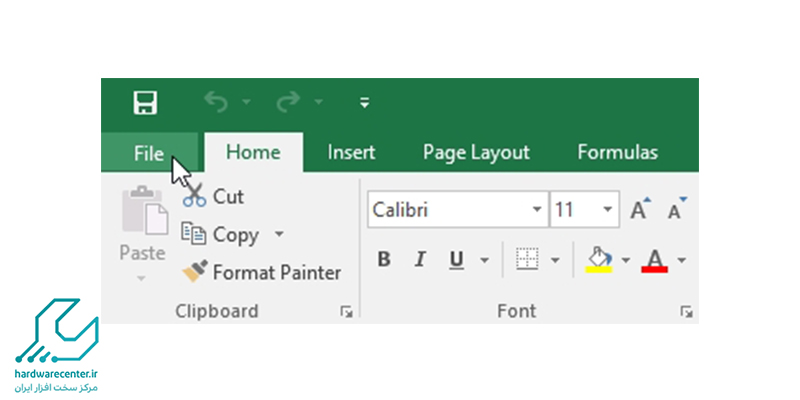
2- از منوی سمت چپ روی print کلیک کنید.
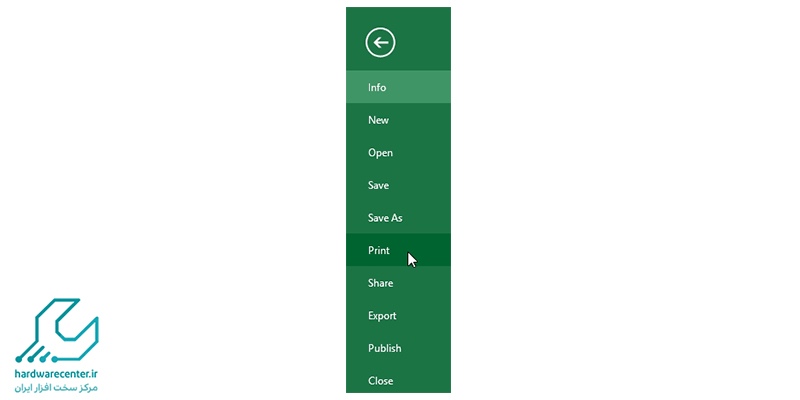
3- در این قسمت تنظیمات مختلفی وجود دارد. یکی از موارد لیست پرینتر ه است.
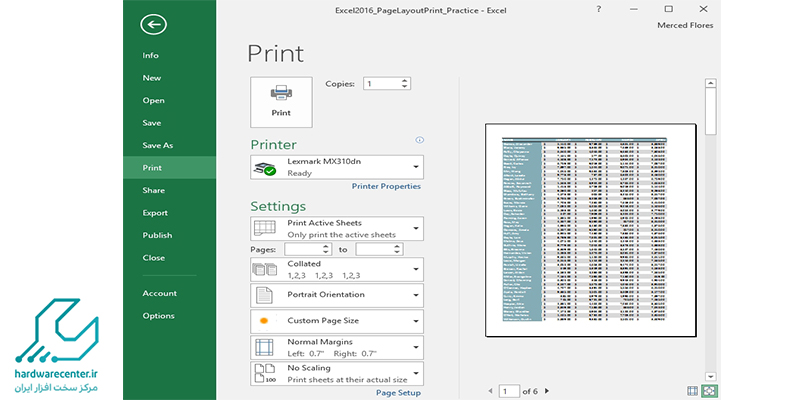
4- پرینتر خود را انتخاب نمایید.
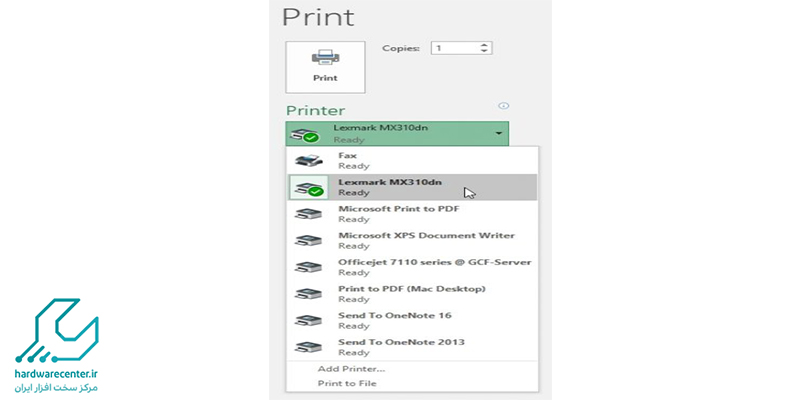
5- برای انتخاب تعداد پرینت هایی که لازم دارد، عدد مورد نظر را در بخش Copies وارد کنید.
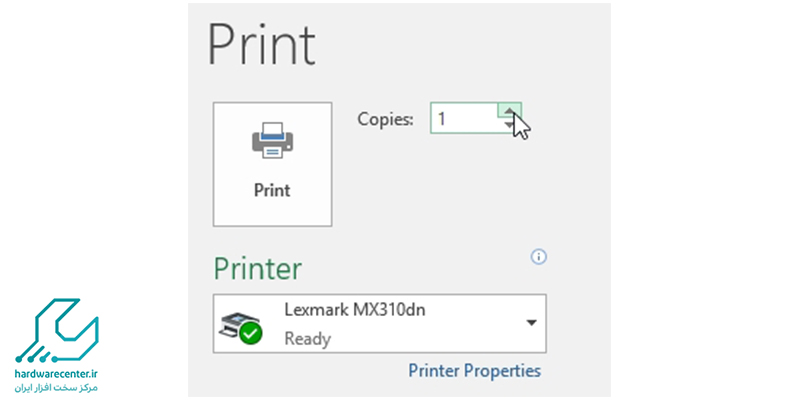
6- در صورت نیاز به تغییر تنظیمات، کافی است آن را در بخش Settings تغییر داده و تنظیم نمایید.
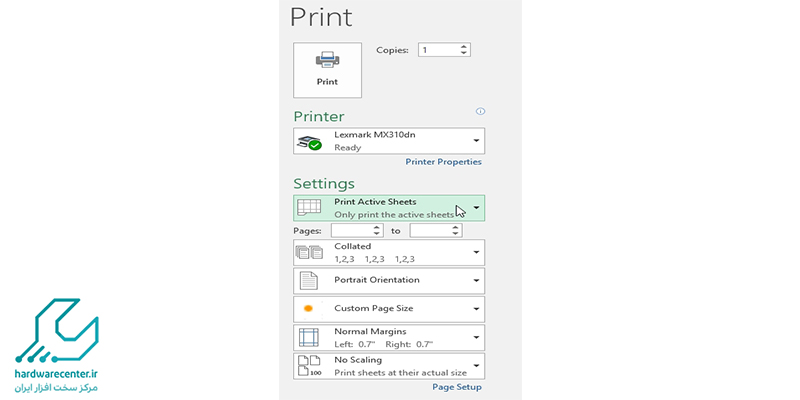
7- در ادامه روند پرینت گرفتن در اکسل، روی Print کلیک کنید تا فایل شما چاپ شود.
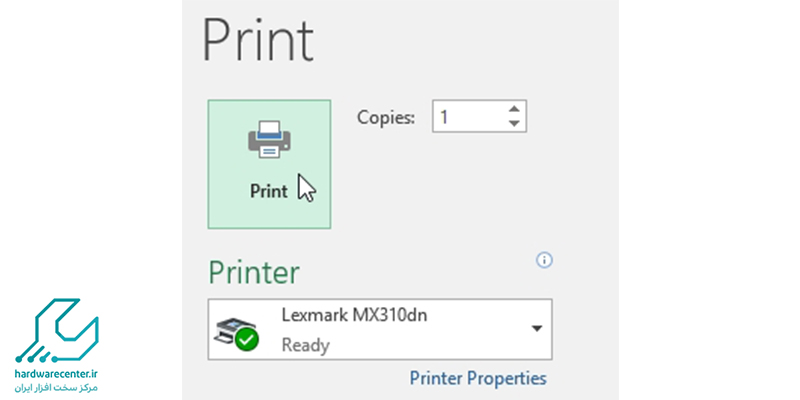
چاپ کردن ورک شیت ها در اکسل
یکی از بخش های پرینت گرفتن در اکسل، مربوط به چاپ کردن ورک شیت هاست. برای پرینت یک Worksheet اول باید آن را فعال کنید و این کار با انتخاب شیت مورد نظر انجام می شود. اگر می خواهید چند Worksheet را پرینت بگیرید، باید دکمه Ctrl را نگه داشته و Worksheet های مورد نظر را انتخاب کنید. پس از طی این مراحل، پنل پرینت را باز کرده و در بخش تنظیمات، منوی Print Range را باز کنید. حالا Print Active Sheets را انتخاب نمایید تا Worksheet های انتخاب شده پرینت شوند. در نهایت روی دکمه Print کلیک کنید تا محتوای مورد نظرتان چاپ شود.
این مقاله را از دست ندهید: علت راه راه شدن پرینت چیست؟
پرینت گرفتن از کل Workbook
اگر می خواهید در یک فایل اکسل از کل Workbook پرینت بگیرید، باید اول وارد پنل پرینت شوید. در قسمت تنظیمات از منوی Print Range گزینه Print Entire Workbook را انتخاب کنید. سپس روی Print کلیک کنید و به این ترتیب، عملیات پرینت گرفتن از اکسل انجام می شود.
چاپ بخشی از یک فایل در اکسل
ممکن است لازم باشد که تنها بخش خاصی از فایل اکسل را چاپ کنید. در این صورت باید سلول های مورد نظر را انتخاب کرده و سپس وارد پنل پرینت شوید. در قسمت تنظیمات منوی Print Range را باز کرده و گزینه Print Selection را انتخاب نمایید. سپس در بخش Preview یک نسخه پیش نمایش مشاهده می کنید که در صورت وجود هرگونه ایراد، آن را برطرف کنید. روی Print کلیک کنید. البته امکان تنظیم صفحه چاپ هم وجود دارد. به این ترتیب که پس از انتخاب سلول های مورد نظرتان، به تب Page Layout بروید. روی Print Area کلیک کرده و Set Print Area را انتخاب کنید.
این مطلب کاربردی را بخوانید: آموزش غیرفعال کردن Protected View در اکسل
تنظیم محتوای اکسل برای چاپ صحیح
اگر می خواهید عملیات پرینت گرفتن در اکسل به درستی انجام شود و از نتیجه آن کاملا راضی باشید، باید محتوا را به صورت درست تنظیم کنید. برای این منظور ممکن است نیاز به انجام تنظیمات خاصی روی صفحه باشد. به طور مثال برای تنظیم افقی یا عمودی بودن صفحه، به پنل پرینت بروید. سپس در قسمت تنظیمات، منوی Page Orientation را باز کرده و حالت Landscape یا Portrait را بسته به نیاز خود انتخاب کنید.
برای مشاهده تغییراتی که اعمال کرده اید هم کافی است از بخش Preview کمک بگیرید. حاشیه ها و نحوه قرارگیری فایل و محتوا در صفحه را به طور کامل و دقیق چک کرده و مطمئن شوید که همه چیز در جای درست قرار گرفته است. گزینه Scaling به شما کمک می کند که این مسئله را مدیریت کنید. البته به این نکته هم دقت داشته باشید که با تغییر مقیاس ممکن است خوانایی فایل شما کاهش یابد.

